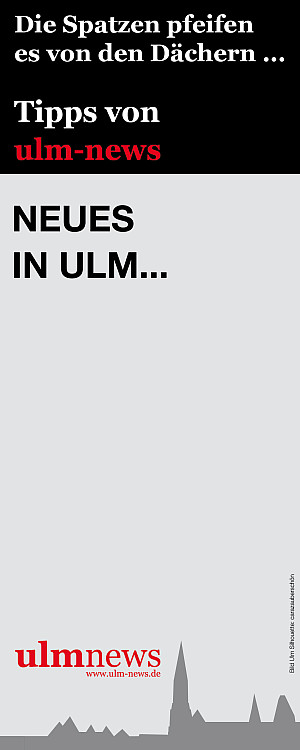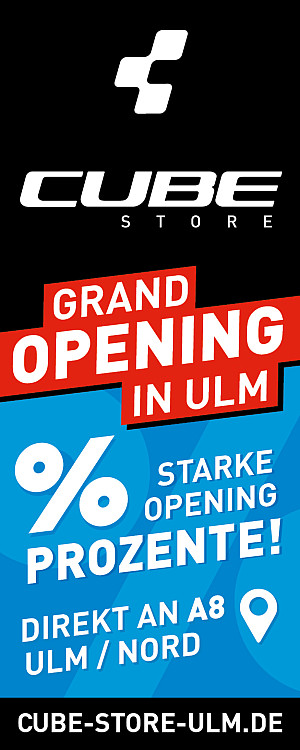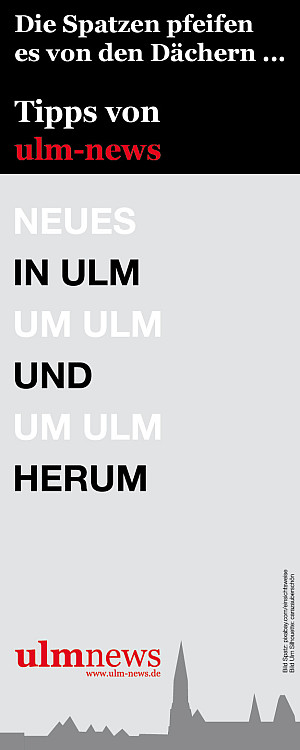Ulm News, 09.08.2022 16:02
Word-Funktionen, die nicht jeder kennt
Jeder weiß, dass man mit Word, dem Textverarbeitungsprogramm von Microsoft, Dokumente erstellen und bearbeiten kann. Viele der zusätzlichen produktivitätssteigernden Funktionen, die die Software zu bieten hat, können einem jedoch im Arbeitsalltag entgehen, etwa sieben nützliche Word-
Features, die häufig übersehen werden.
Word Dokumente in PDF Dateien umwandeln
Word-Nutzern stehen zahlreiche Möglichkeiten zur Verfügung, um ihre Texte zu formatieren und ein attraktives Layout zu gestalten. Dazu gehören die Einbettung von Bildern und Tabellen, die Veränderung von Seitenrändern und die Veränderung von Zeilenabständen. Gerade bei Dokumenten, die veröffentlich werden sollen oder an Partner und Kunden versendet, möchte man natürlich, dass das Layoutdesign wie vorgesehen angezeigt wird. Worddokumente sind jedoch dafür bekannt, dass die Darstellung abweichen kann, wenn eine ältere Version von Word oder ein alternatives Programm verwendet wird, um sie zu öffnen.
Um sicherzustellen, dass der Inhalt immer optimal angezeigt wird, kann man Worddateien vor dem Versenden in PDF konvertieren. Um die Konvertierung über Word vorzunehmen, klickt man zuerst auf den Reiter “Datei”. Im Menü hat man direkt die Möglichkeit, “Als Adobe PDF speichern” auszuwählen, um die Umwandlung mit den automatischen Voreinstellungen durchzuführen. Anstelle dessen kann man auch auf “Speichern unter” klicken und nach der Auswahl des Speicherorts den Dateityp “PDF” einstellen.
Tabellen in Diagramme umwandeln
Eine weitere praktische Funktion von Word, die nicht oft genug verwendet wird, ist die Herstellung von Diagrammen. Man muss diese nicht separat in einer Excel-Datei erstellen und importieren. Anstelle dessen kann man die Daten direkt aus einer Tabelle in Word nutzen, um ein Diagramm zu generieren. Um dies zu tun, wählt man Auf der Registerkarte “Einfügen” und klickt auf “Objekt” am rechten Rand der Funktionsleiste.
Daraufhin sollte sich ein Dialogfeld öffnen. Aus der Liste wählt man die Option Microsoft Graph Chart aus. Die Daten aus der Word-Tabelle werden nun als Diagramm angezeigt, das man formatieren und nach Belieben verändern kann.
Suchen und Verschieben von Text mit dem Navigationsbereich
Viele Nutzer blenden den Navigationsbereich nie ein, obwohl er mehrere nützliche Funktionen erfüllen kann und dabei hilft, sich in langen Dokumenten zurechtzufinden. Den Navigationsbereich kann man über die Registerkarte "Ansicht" einblenden lassen. Alles, was man dafür tun muss, ist das Kontrollkästchen neben dem Wort "Navigationsbereich" zu aktivieren. Dieser sollte nun am linken Rand im Word-Programm zu sehen sein. Hier kann man mit einem Klick auf einen bestimmten Absatz springen oder einen Textabschnitt suchen.
Des Weiteren muss man nicht mehr durch das ganze Dokument scrollen, um Abschnitte zu verschieben, sondern kann Überschriften mitsamt Text direkt im Navigationsbereichsfenster verschieben.
Text diktieren
Nicht immer hat man eine oder beide Hände frei, um zu tippen. Die Diktierfunktion in Word kann das glücklicherweise übernehmen. Mithilfe der Sprach-zu-Text-Funktion kann man Word ohne Tastatur nutzen und die Wörter sprechen, anstatt sie selbst einzugeben. Dies spart Zeit und bietet eine willkommene Abwechslung. Die Diktierfunktion funktioniert laut Microsoft unter MacOS und ab Windows 10, sowie unter iOS und Android. Allerdings nur mit einem Abonnement für Microsoft 365.
Wer also eine Version von Word nutzt, die in Office-Versionen enthalten ist, wie z. B. Office 2019, der muss leider auf diese Funktion verzichten. So gelangt man zur Diktierfunktion: In einem neuen Worddokument wählt man die Registerkarte “Start” aus und sucht hier nach ‘Diktieren’. Sobald man auf die Schaltfläche klickt, beginnt Word zuzuhören. Achtung: Satzzeichen und Formatierungen werden natürlich nicht automatisch eingefügt. Für einen Punkt sagt man “Punkt” für ein Ausrufezeichen “Ausrufezeichen”, “fett” für Fettgedrucktes und so weiter. Lesen Sie Ihr Dokument zum Abschluss unbedingt noch einmal durch, um eventuelle Fehler und “Missverständnisse” zu korrigieren.
Text übersetzen
Wenn man ein Dokument in einer anderen Sprache vor sich hat, wechseln viele zum Google- Übersetzer oder Deepl, um eine Übersetzung generieren zu lassen. Das kann man sich allerdings sparen, denn Word für Microsoft 365 (auch hier handelt es sich um die abo-basierte Version von Office, die die Word-Applikation inkludiert ist) bietet automatisch an, Dokumente für Nutzer zu übersetzen. Umgekehrt kann man damit auch ganze Phrasen in andere Sprachen übersetzen. Um die Übersetzungsfunktion zu nutzen, muss man mit dem Internet verbunden sein und Office Connected Experiences aktiviert haben. Um ein ganzes Dokument zu übersetzen, muss man zuerst auf die Registerkarte “Überprüfen” klicken.
In dieser findet man die Option ‘Dokument übersetzen’. Wenn man nur Teile eines Textes übersetzen möchten, markiert man einfach den gewünschten Part und klickt erneut auf den Reiter “Überprüfen”, dann auf “Sprache” und zuletzt “Übersetzen”.
Gesprochenen Text transkribieren
Wenn man Microsoft 365 abonniert haben, kann man von einer besonders praktischen Funktion Gebrauch machen, nämlich dem Transkribieren von gesprochenem Text. Word lässt einen nicht nur Sprache diktieren, sondern wandelt auch aufgezeichnete Interviews oder Podcasts für einen um. Auf diese Weise spart man sich einen Haufen Tipparbeit im Zusammenhang mit aufgezeichneten Audiodateien. Gerade beim Transkribieren kann das die Arbeit wesentlich beschleunigen, da Word das gesprochen schneller festhält, als man auf Dauer tippen kann.
Um Interviews und Audios zu transkribieren, öffnet man einfach wie schon im Diktieren-Abschnitt ein neues Dokument, klickt auf die Registerkarte “Start” und anschließend auf “Diktieren”. Hier befindet sich unter anderem die Schaltfläche “Transkribieren”. Man klicke als nächstes auf “Audio hochladen” und lade das Interview oder die Audiodatei hoch. Anstelle einer fertigen Datei zu verwenden, kann man auch eine neue Aufnahme starten. Word arbeitet dann im Hintergrund und gibt eine vollständige Abschrift in der Seitenleiste aus. Mit einem Klick auf das Transkript, um es zu bearbeiten oder es direkt in Ihr Hauptdokument zu kopieren.
Kalender erstellen
Ein personalisierter Kalender, den man entsprechend seiner Bedürfnisse erstellen, bearbeiten und ausdrucken kann, hat viele Vorteile. Glücklicherweise macht es Word seinen Nutzern leicht, einen solchen selbst herzustellen. Für einen Monatskalender empfiehlt es sich, zuerst das Querformat über den Reiter “Layout” auszuwählen. Im Anschluss erstellt man über “Tabelle”, ebenfalls auf der Registerkarte “Layout” ein Raster, das 7 Spalten breit und 5-6 Zeilen hoch ist.
Die Größe der einzelnen Zellen kann so angepasst werden, dass die Seite ganz ausgefüllt wird. Für einen kleineren Kalender kann man das standardmäßig eingestellte Hochformat beibehalten und eine Kopfzeile mit Text hinzufügen. Darunter ist Platz für ein kleines 7 x 5-Kalenderfeld.





Highlight
Weitere Topevents
Tragischer Unfall am Bahnübergang Blaustein - ein 24-Jähriger Mann stirbt
Tödliche Verletzungen erlitt ein 24-jähriger Mann am Donnerstagmittag in der Bausteine Stadtmitte, als...weiterlesen
Weiterer tragischer Unfall an Bahnübergang - 22-Jähriger wird von Zug erfasst und stirbt
Zu einem tragischen Unfall wurden Polizei und Rettungskräfte am Freitag gegen 18.35 Uhr zum Bahnübergang...weiterlesen
Fahrer schanzt über Kreisverkehr in Blaustein - schwer verletzt
Gestern Nachmittag ( Samstag, 12. April 2025) fuhr ein 64-jähriger BMW Fahrer auf der...weiterlesen
Fußballplatz in Lehr birgt unter sich ein Geheimnis
Im vergangenen Sommer mäht Thomas Droll, wie so oft, den Rasen auf dem Spielfeld des SC Lehr. Und, wie so...weiterlesen
Brand im Döner-Imbiss in Senden
Hoher Sachschaden entstand heute Morgen (Dienstag, 15. April 2025) bei einem Brand in einem türkischen...weiterlesen
76-Jährige nach Auseinandersetzung mit Tochter verstorben
Am Dienstagmorgen (14.04.2025) teilte eine 42-Jährige der Polizei mit, dass sie ihre 76-jährige Mutter...weiterlesen
22-Jähriger am Bahnhof niedergeschlagen - Polizei sucht Zeugen
Bereits am Dienstag, 8. April 2025, kam es am Bahnhof in Heidenheim zu einer gefährlichen...weiterlesen
Der Lebendige Kreuzweg zieht an Karfreitag durch die Doppelstadt
Am Karfreitag, 18. April 2025 – 18.00 bis 21.00 Uhr, wird Ulm und Neu-Ulm zur einzigartigen...weiterlesen